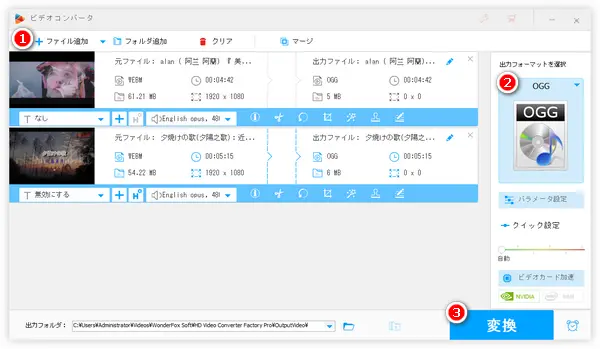




WonderFox HD Video Converter Factory Proはオールインワンの動画・音声処理ソフトでたやすく動画・音声ファイルの互換性問題を解決できます。ソフト名はあんまりユニークではないんですが、効率高いWebM Ogg変換ソフトであることは保証できます。動画か音声かに関わらず、たくさんのWebMファイルをバッチでOggファイルに変換できます。簡潔なインターフェースも必ず印象に残ると思います。では、早速この多機能ソフトを無料ダウンロード無料ダウンロードして本題に入りましょう。
HD Video Converter Factory Proを実行し、メインインターフェースで「変換」をクリックして変換インターフェースに入ります。「ファイル追加」又は「フォルダ追加」をクリックするか、直接ドラッグアンドドロップして変換したいWebM形式の動画又は音声をソフトに追加します。数秒後、追加されたWebMファイルは詳細付きでインターフェースにリストアップされます。左側にある「プレビュー」ボタンをクリックしてソフトに組み込まれたプレーヤーを使ってWebMファイルを再生できます。
ご覧の通り、この実用的なソフトは主に五つの機能が搭載されています。「変換」の他に「ダウンロード」「録画」「GIF作成」「ツールボックス」があります。興味があれば他の機能も試してください。
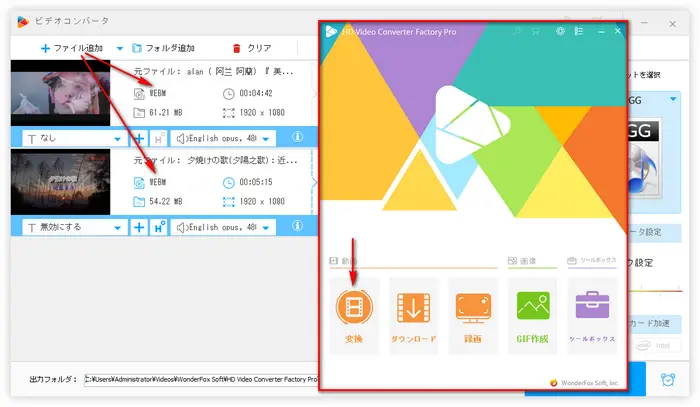

右側の「出力形式を選択」との文字の下にある四角い枠をクリックして形式・デバイス選択インターフェースに入り、よく見られるビデオ形式やオーディオ形式、人気デバイスなど500以上のプリセットが表示されています。WebMファイルからVorbis又はOpusの音声を抽出してOggファイルとして保存するには、「音楽」カテゴリの「OGG」をクリックしてください。他の操作は必要ありません。同じ手順でWebMをFLAC、WMA、MP3、M4A等の音声形式、更に他の動画形式及びデバイスに特化した形式に変換することも可能です。ニーズに応じて着メロも作れます。
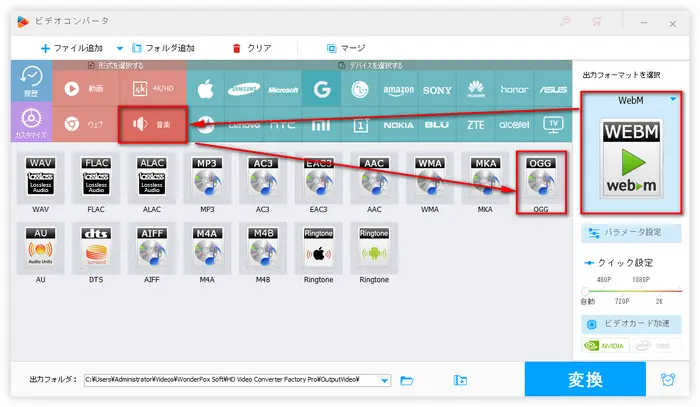
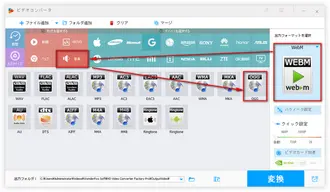
では、冒頭の質問に戻りましょう。再エンコードせずにWebMから音声を抽出してOggとして保存したい場合、Ogg形式と同じ音声コーデックを選ぶ必要があります。「パラメータ設定」をクリックしてパラメータ設定インターフェースに入り、ここで基本的なパラメータ設定ができます。「オーディオパラメータの設定」セクションに移動し、「エンコーダ」のドロップダウンリストから「Vorbis」又は「Opus」を選びます。最後に「Ok」をクリックして変更を保存します。
更に、音声のビットレート、サンプルレート、チャンネルモードを変更したり、音量を増減したりすることもできます。また、驚くことに、このソフトにはトリミング、マージ等の基本的な音声編集機能も備わっています。
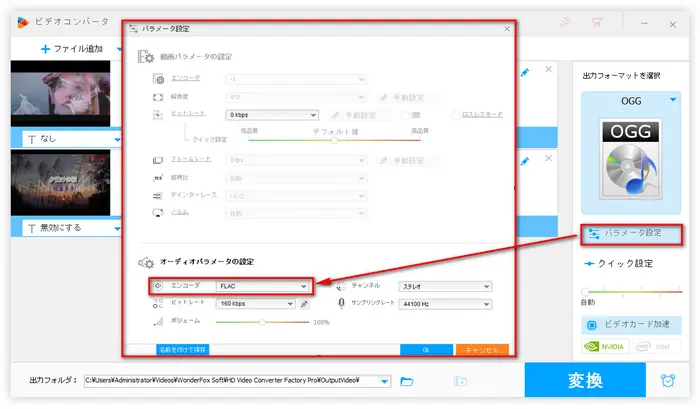
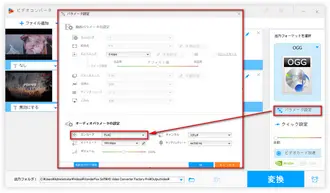
下にある「▼」をクリックしてOggファイルの出力フォルダを選び、「変換」をクリックしてWebMファイルをOggファイルに一括変換します。
あわせて読みたい:WEBMをMP3に変換|WebMをMP4に変換|WAVをOGGに変換|MP3をOGGに変換
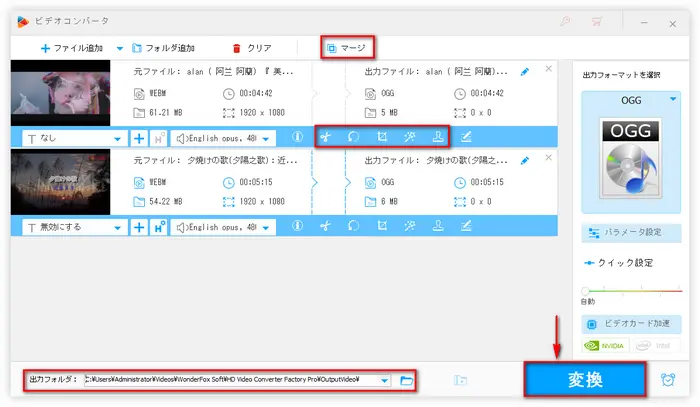
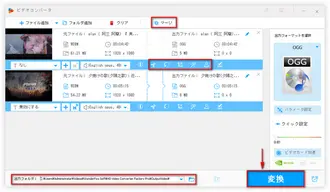
利用規約 | プライバシーポリシー | ライセンスポリシー | Copyright © 2009-2026 WonderFox Soft, Inc. All Rights Reserved.